Từ các công cụ dành cho nhà phát triển để tương thích với chiếc tai thỏ giống như trên iPhone X, chẳng hạn như các thông báo thông minh và một phương pháp mới để điều hướng Android, hệ điều hành di động mới nhất của Google đã có rất nhiều thay đổi.
Thậm chí còn có một phiên bản beta dùng thử. Nhưng phải cảnh báo trước rằng để quay lại Android Oreo, bạn sẽ cần phải xóa hoàn toàn mọi thứ trên điện thoại của mình.
Nếu bạn đủ dũng cảm để cài thử, có ba cài đặt cần phải kiểm tra sau khi chạy hệ điều hành Android P trên điện thoại.
Gestures
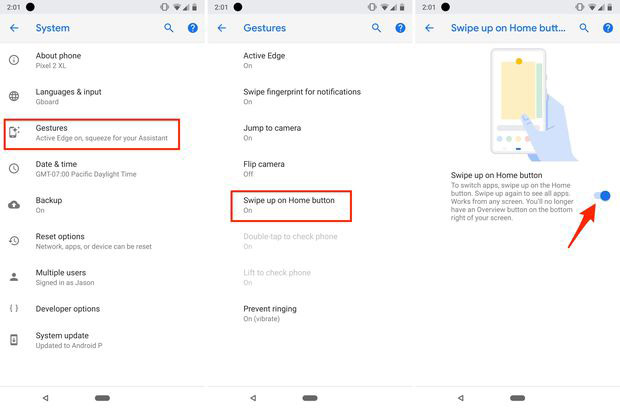
Với Android P, người dùng có tùy chọn bỏ phương pháp điều hướng ba nút truyền thống và thay thế bằng cử chỉ.
Nếu quyết định dùng thử bản beta Android P, bạn có thể thất vọng khi thấy tính năng này không được kích hoạt khi khởi động lần đầu. Thay vào đó, bạn phải tự vào cài đặt và kích hoạt tính năng này lên.
Mở ứng dụng Settings, sau đó chuyển đến System > Gestures > Swipe up on Home button. Trên màn hình sau đó, bạn bật nút Swipe up on Home.
Từ giờ, bạn có thể vuốt lên trên nút Home để xem các ứng dụng được sử dụng gần đây của mình, vuốt nhanh sang phải để chuyển đổi nhanh giữa hai ứng dụng hoặc từ từ di chuyển nút Home để cuộn qua tất cả các ứng dụng gần đây của bạn.
Để quay lại màn hình chính thay vì xem các ứng dụng gần đây, hãy nhấn vào nút Home.
Các gợi ý hành động
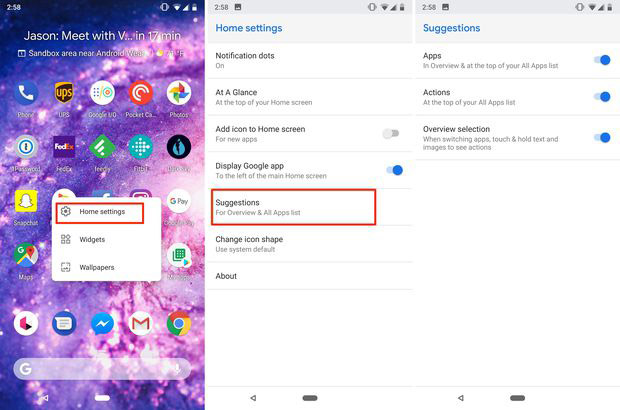
Android P đang trở nên thông minh hơn và sẽ bắt đầu đề xuất các ứng dụng và hành động để bạn thực hiện trên khắp giao diện. Ví dụ, khi bạn vuốt lên trên nút Home mới (tất nhiên với Gestures đã được kích hoạt), một hàng năm ứng dụng sẽ xuất hiện ở dưới cùng của màn hình. Các ứng dụng này được gợi ý dựa trên mức độ sử dụng thường xuyên gần đây.
Bạn cũng sẽ thấy các nút thao tác trong các khay ứng dụng cho các tác vụ phổ biến, chẳng hạn như mở ứng dụng đến một phần cụ thể hoặc bắt đầu soạn tin nhắn văn bản.
Nếu không thích các tính năng mới này, bạn có thể tắt một hoặc tất cả các tính năng đó.
Nhấn và giữ hình nền của bạn, sau đó nhấn Home Settings. Trên trang Home Settings, chọn Suggestions. Di chuyển nút điều chỉnh sang vị trí 'Off' cho các ứng dụng, tác vụ và khả năng chọn văn bản ở bản preview ứng dụng trong chế độ xem gần đây.
Do Not Disturb
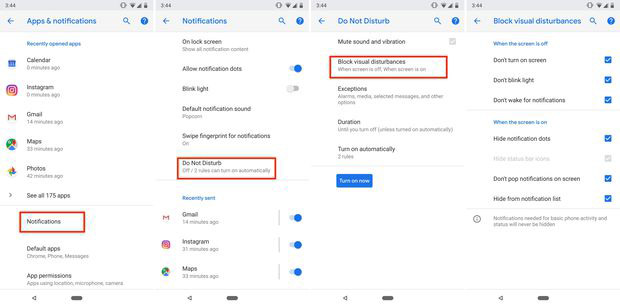
Một phần trong kế hoạch tăng sự thỏa mãn cho người dùng của Google giúp giảm thiểu sự xao lãng, làm người dùng quay lại sử dụng điện thoại là tăng cường tính năng Do Not Disturb trên Android P.
Sử dụng Do Not Disturb trên Android P sẽ không chỉ chặn cuộc gọi và thông báo khi điện thoại đang ở chế độ chờ, mà còn chặn không màn hình bật lên. Google đang đề cập đến tính năng mới là "Visual Disturbances”.
Các cài đặt bao gồm chặn đèn thông báo, bật màn hình và ngăn điện thoại hiển thị thông báo mới khi màn hình tắt.
Khi màn hình bật, các cài đặt bao gồm ẩn các chấm thông báo, chặn thông báo hiển thị và ẩn danh sách thông báo.
Bạn có thể điều chỉnh cách cài đặt Do not Disturb mới hoạt động bằng cách đi tới Settings > Apps & Notifications > Notifications > Do Not Disturb > Block Visual Disturbances.
Xem thêm:
 Công nghệ
Công nghệ  AI
AI  Windows
Windows  iPhone
iPhone  Android
Android  Học IT
Học IT  Download
Download  Tiện ích
Tiện ích  Khoa học
Khoa học  Game
Game  Làng CN
Làng CN  Ứng dụng
Ứng dụng 
















 Linux
Linux  Đồng hồ thông minh
Đồng hồ thông minh  macOS
macOS  Chụp ảnh - Quay phim
Chụp ảnh - Quay phim  Thủ thuật SEO
Thủ thuật SEO  Phần cứng
Phần cứng  Kiến thức cơ bản
Kiến thức cơ bản  Lập trình
Lập trình  Dịch vụ công trực tuyến
Dịch vụ công trực tuyến  Dịch vụ nhà mạng
Dịch vụ nhà mạng  Quiz công nghệ
Quiz công nghệ  Microsoft Word 2016
Microsoft Word 2016  Microsoft Word 2013
Microsoft Word 2013  Microsoft Word 2007
Microsoft Word 2007  Microsoft Excel 2019
Microsoft Excel 2019  Microsoft Excel 2016
Microsoft Excel 2016  Microsoft PowerPoint 2019
Microsoft PowerPoint 2019  Google Sheets
Google Sheets  Học Photoshop
Học Photoshop  Lập trình Scratch
Lập trình Scratch  Bootstrap
Bootstrap  Năng suất
Năng suất  Game - Trò chơi
Game - Trò chơi  Hệ thống
Hệ thống  Thiết kế & Đồ họa
Thiết kế & Đồ họa  Internet
Internet  Bảo mật, Antivirus
Bảo mật, Antivirus  Doanh nghiệp
Doanh nghiệp  Ảnh & Video
Ảnh & Video  Giải trí & Âm nhạc
Giải trí & Âm nhạc  Mạng xã hội
Mạng xã hội  Lập trình
Lập trình  Giáo dục - Học tập
Giáo dục - Học tập  Lối sống
Lối sống  Tài chính & Mua sắm
Tài chính & Mua sắm  AI Trí tuệ nhân tạo
AI Trí tuệ nhân tạo  ChatGPT
ChatGPT  Gemini
Gemini  Điện máy
Điện máy  Tivi
Tivi  Tủ lạnh
Tủ lạnh  Điều hòa
Điều hòa  Máy giặt
Máy giặt  Cuộc sống
Cuộc sống  TOP
TOP  Kỹ năng
Kỹ năng  Món ngon mỗi ngày
Món ngon mỗi ngày  Nuôi dạy con
Nuôi dạy con  Mẹo vặt
Mẹo vặt  Phim ảnh, Truyện
Phim ảnh, Truyện  Làm đẹp
Làm đẹp  DIY - Handmade
DIY - Handmade  Du lịch
Du lịch  Quà tặng
Quà tặng  Giải trí
Giải trí  Là gì?
Là gì?  Nhà đẹp
Nhà đẹp  Giáng sinh - Noel
Giáng sinh - Noel  Hướng dẫn
Hướng dẫn  Ô tô, Xe máy
Ô tô, Xe máy  Tấn công mạng
Tấn công mạng  Chuyện công nghệ
Chuyện công nghệ  Công nghệ mới
Công nghệ mới  Trí tuệ Thiên tài
Trí tuệ Thiên tài